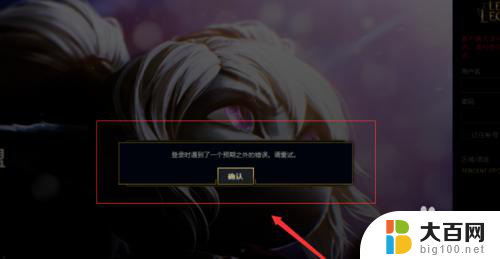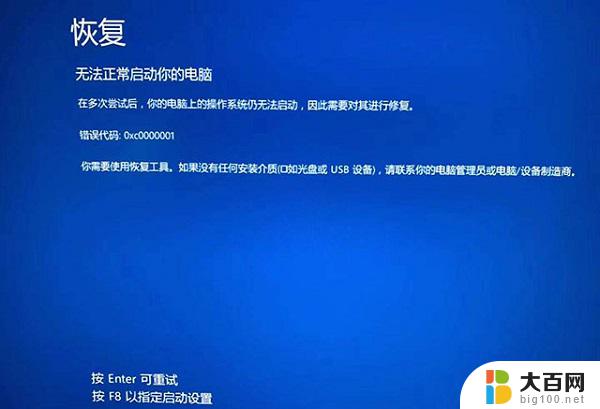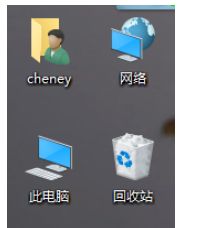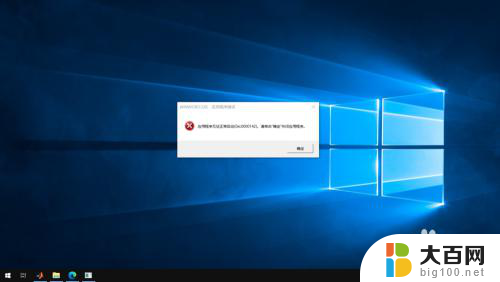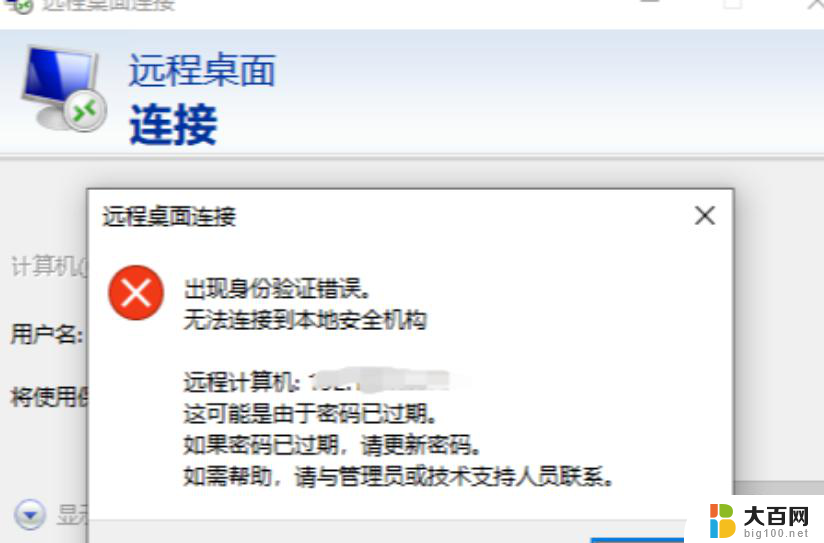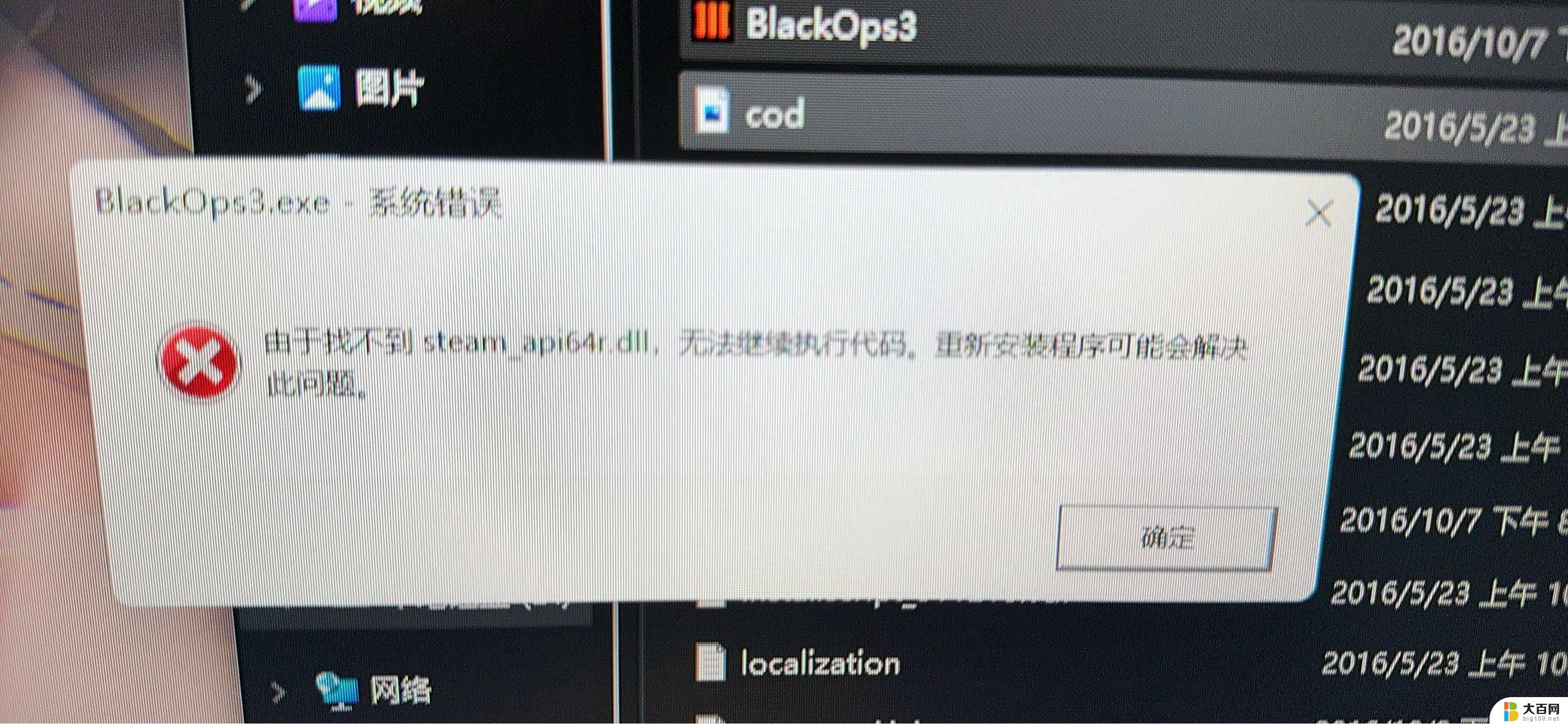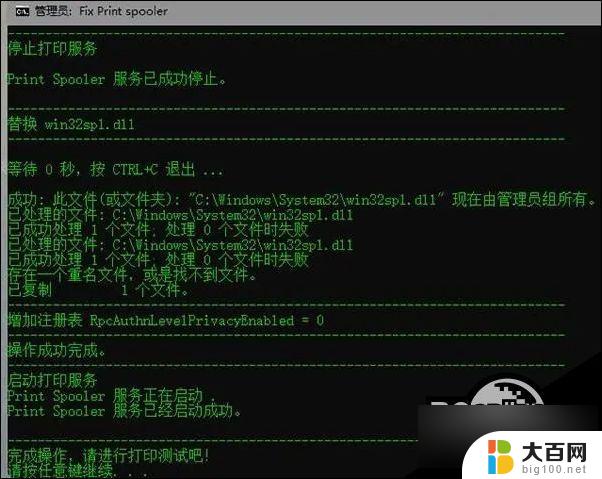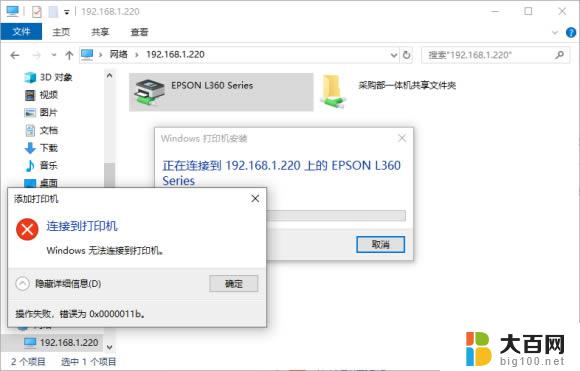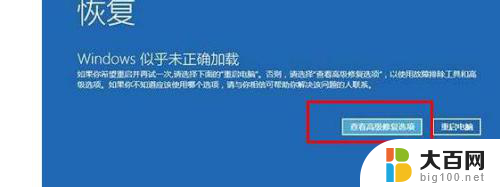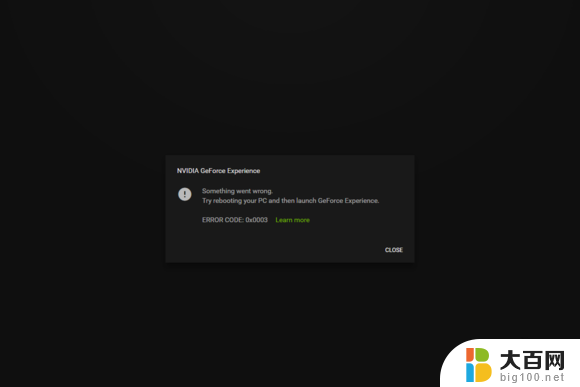win10意外地重新启动或遇到错误 Win10计算机遇到错误无法启动怎么办
Win10作为目前最流行的操作系统之一,虽然功能强大,但在使用过程中仍然会遇到一些问题,比如意外地重新启动或遇到错误,当Win10计算机遇到错误无法启动时,可能会让人感到焦虑和困惑。在这种情况下,我们可以通过一些简单的方法来解决问题,比如重启计算机、进入安全模式、修复系统文件等。希望大家在遇到这种情况时能够冷静应对,及时解决问题,保证计算机的正常使用。
win10计算机意外地重新启动或遇到错误的解决方法:
1、当出现如上提示的时候,按下shift+f10 会打开命令窗口,进入到C:\windows\system32\oobe文件夹,输入msoobe回车然后输入msoobe即可进入下一步操作,但错误提示框仍然在,不用理会按照屏幕提示输入相应的信息直至完成系统的安装.安装好后WIN7系统无任何问题;
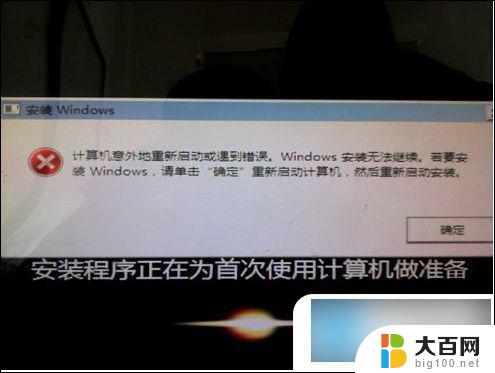
2、不会DOS命令请见下述:
按下shift+f10 会打开命令窗口,输入CD\并按下回车键后将返回到根目录。此时屏幕上显示的是 C:\> ;
接下来输入windows\system32\oobe\msoobe.exe
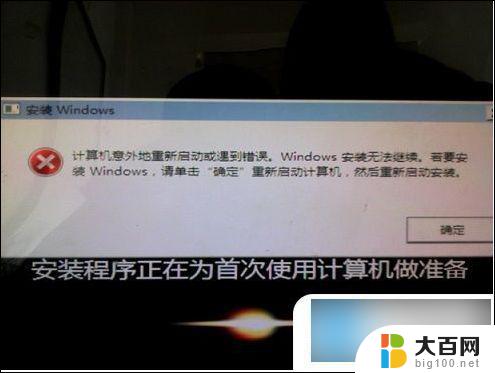
3、不会的朋友可实操一下:点击WIN 7 系统左下角--开始--运行--输入CMD会跳出命令窗口,然后输入CD\并按下回车键后将返回到根目录。 更多系统安装教程,请访问IT百科 www.xitongcheng.com, 接下来输入windows\system32\oobe\msoobe.exe实操完后窗口关不掉可同时按下CTRL+ALT+DELETE调出任务栏,结束任务即可关闭窗口。直接下一步下一步安装也不要紧,对系统唯一的影响是多建立了一个用户,还有就是输入法被还原成出厂设置了;
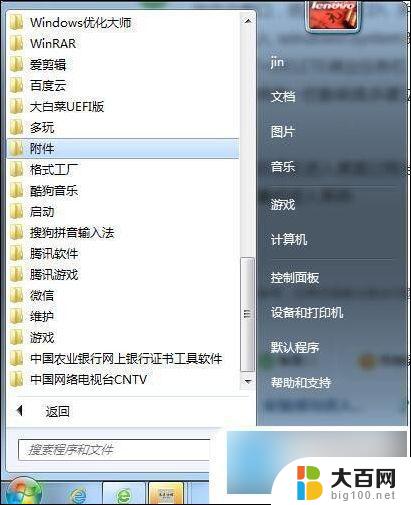
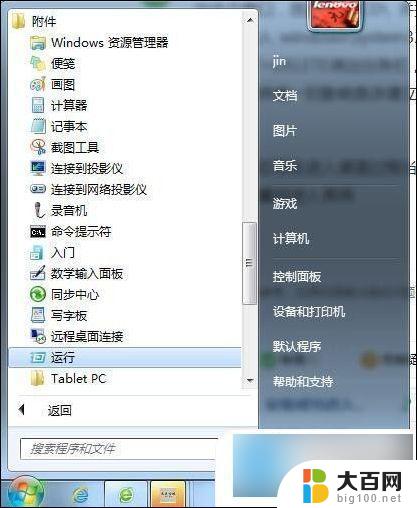
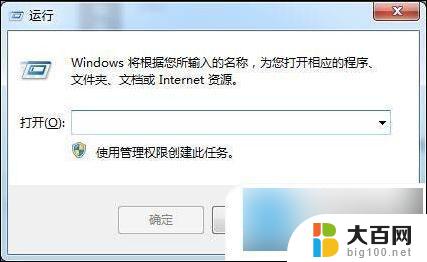
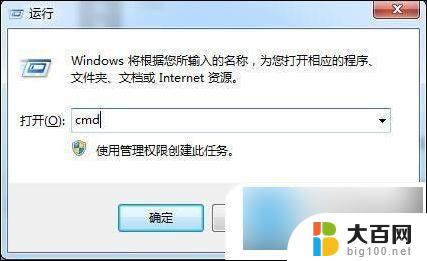
4、安装完成后若在进入桌面过程当中发生蓝屏,可重启按F8登陆进安全模式,成功登陆安全模式后再重启进入系统。
以上是win10意外重新启动或遇到错误的全部内容,如果有不明白的用户,可以根据小编的方法来操作,希望能够帮助到大家。